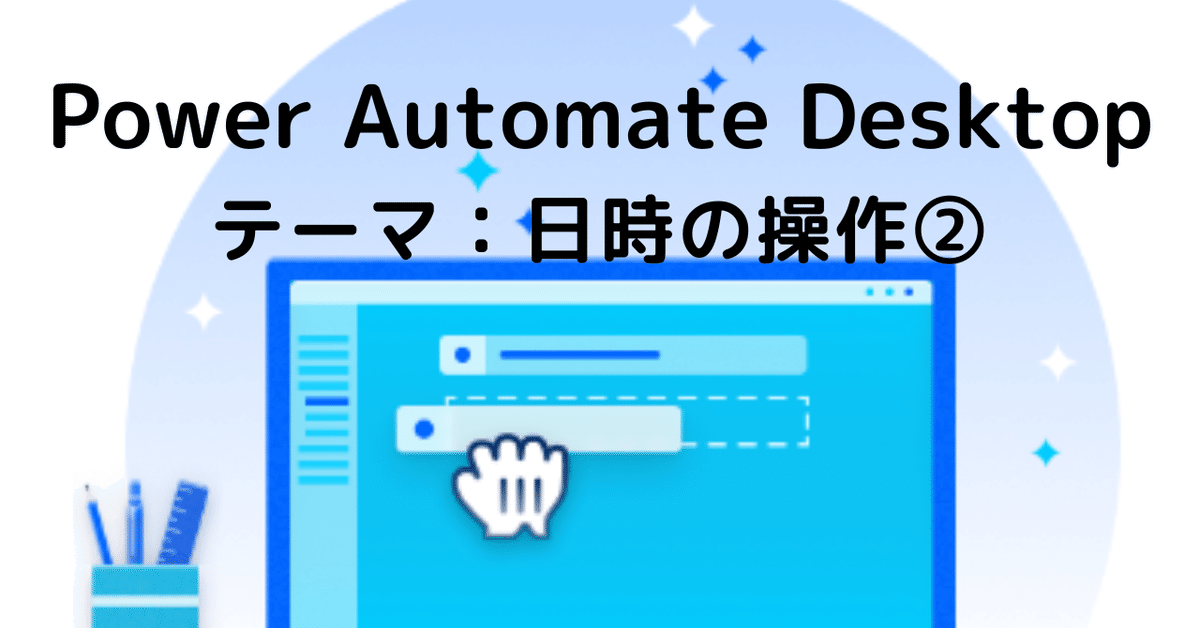
日時の操作②
読了時間:3~4分
前回は日時の操作で当月の月末月初の日付を取得するというフローを紹介しました。今回は前月または次月の月末月初の日付を取得してみたいと思います。
例えば前月の月末月初の日付は売上実績などの集計をシステムで行うとき、毎度、手入力やプルダウンリストで選択するというのは面倒なので、前月の月末月初の日付を自動で取得することができれば実績集計などの定例作業が簡単になります。
それでは前月の月末月初の日付、次月の月末月初の日付を取得するの順で紹介していきます。
ちなみに基本となるフローは前回紹介している日時の操作①を参考ください。
サンプル1 前月の月末月初の日付を取得する
まずは全体のフローです。

次に実行結果です。

フローの中身
現在の日時を取得
取得したデータを月初(1日)に変更する
変更したデータを日時型に変換する
3で変換したデータを1ヶ月マイナスする
3で変換したデータを1日マイナスする
ではフローの詳細に入ります。
1~3は前回の記事を参照ください。
4.変換したデータを1ヶ月マイナスする
当月の月初を取得した後に1ヶ月マイナスします。つまり2022年12月1日に1ヶ月マイナスなので2022年11月1日にします。設定方法は下図です。
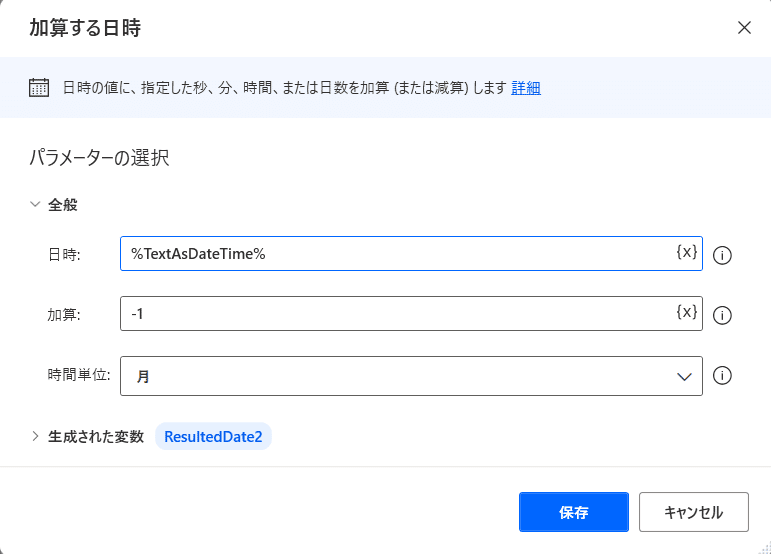
%TextAsDateTime%変数を{×}から選択し、加算は「1」、時間単位は「月」を選択。
5.3で変換したデータを1日マイナスする
下図のように%TextAsDateTime%変数を{×}から選択し、加算は「-1」、時間単位は「日」を選択。
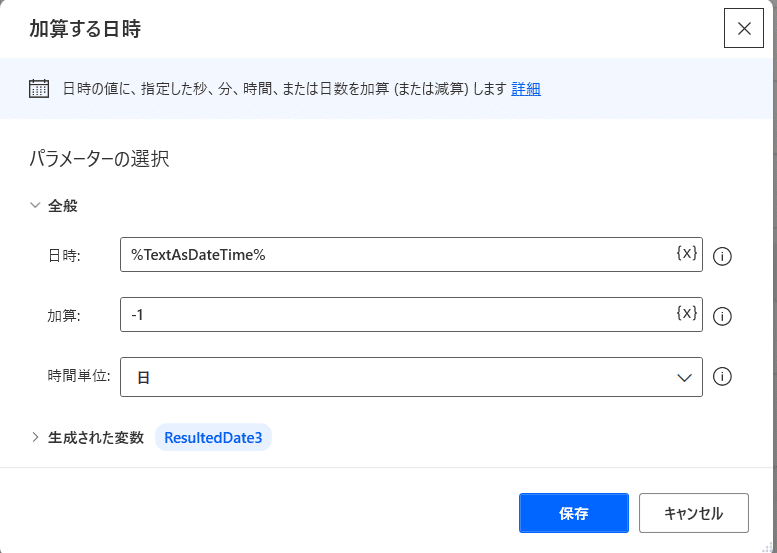
以上で前月の月末月初の日付を取得するのフローは終了です。
サンプル2 次月の月末月初の日付を取得する
基本フローはほとんど変わりません。
まずは全体のフローです。
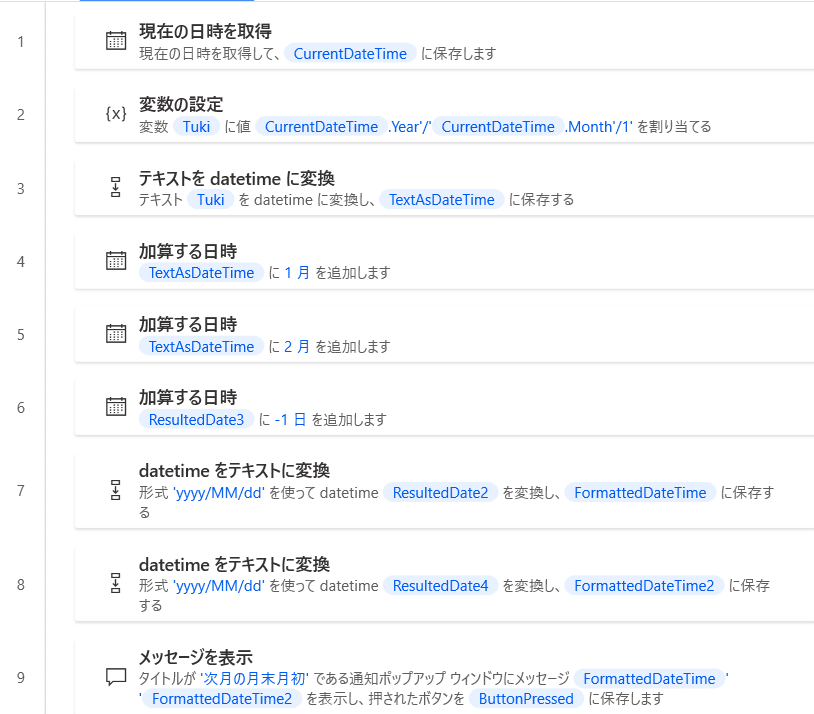
次に実行結果です。
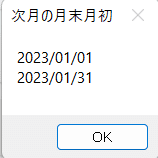
フローの中身です。
現在の日時を取得
取得したデータを月初(1日)に変更する
変更したデータを日時型に変換する
3で変換したデータを1ヶ月プラスする
3で変換したデータを2ヶ月プラスする
2か月プラスしたデータから1日マイナスする
ではフローの詳細に入ります。
こちらも1~3は前回の記事を参照ください。
4.変換したデータを1ヶ月プラスする
今度は次月の月初月末を取得するので当月の月初にプラス1ヶ月します。下図のように%TextAsDateTime%変数を{×}から選択し、加算は「1」、時間単位は「月」を選択。
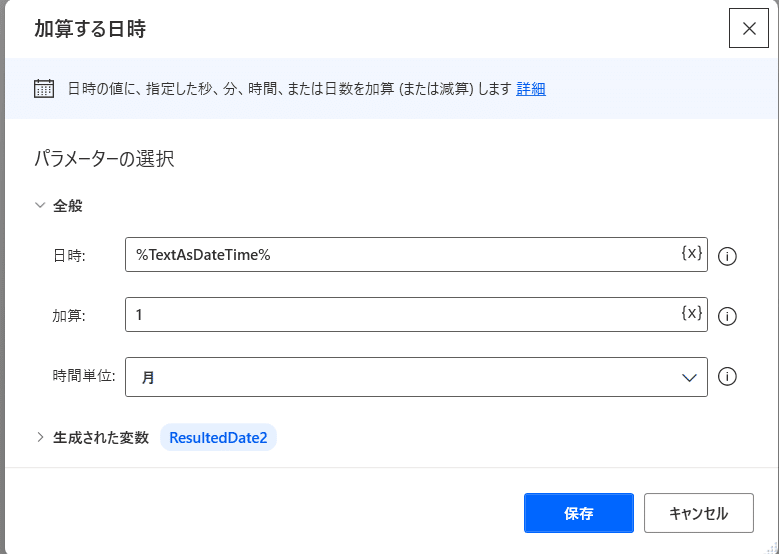
5.変換したデータを2ヶ月プラスする
6.2か月プラスしたデータから1日マイナスする
この2つの工程で次月の月末を取得します。下図のように%TextAsDateTime%変数を{×}から選択し、加算は「2」、時間単位は「月」を選択。

2か月プラスしたデータから1日マイナスするので下図のように%ResultedDate3%変数を{×}から選択し、加算は「-1」、時間単位は「日」を選択。

以上で次月の月末月初の日付を取得するのフローは終了です。
datetime をテキストに変換以降のフローは前回の記事を参照ください。
ポイントをまとめておきます。
前月月初:当月月初-1ヶ月
前月月末:当月月初-1日
次月月初:当月月初+1ヶ月
次月月末:当月月初+2か月-1日
この記事を書いているのが2022年12月ですので上記のポイントを事例に落とし込むと
前月月初:12月1日-1ヶ月=11月1日
前月月末:12月1日-1日=11月30日
次月月初:12月1日+1ヶ月=1月1日
次月月末:12月1日+2か月=2月1日
2月1日-1日=1月31日
月末は月初から1日減算すれば月末を取得できる、この考え方を押さえておくとよいです。
次回はカレンダーで日付を取得する方法を紹介します。
参考記事
日時の操作①
この記事が気に入ったらサポートをしてみませんか?
